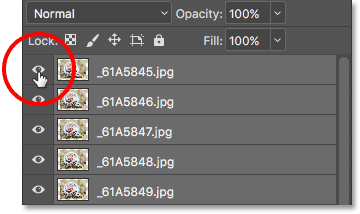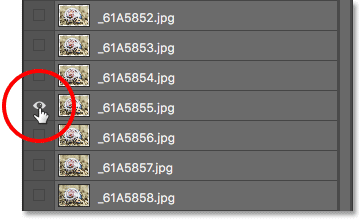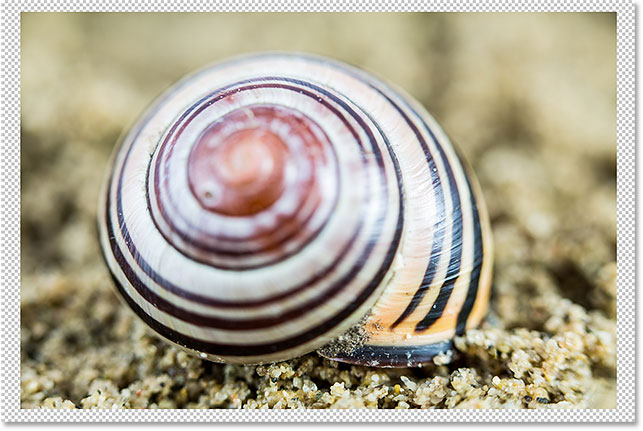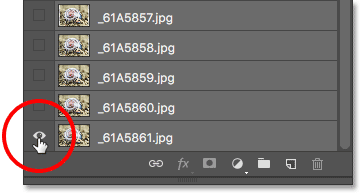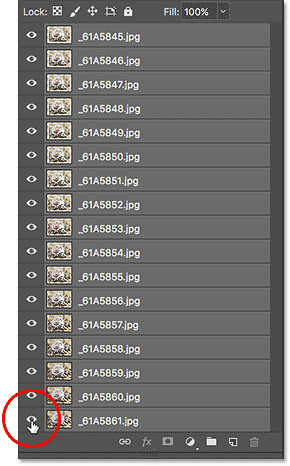مقدمه
درود بر کاربران و همراهان همیشگی وب سایت پی وی لرن. با آموزش فتوشاپ و افکت های آن در خدمتتون هستیم.
چیدمان لایه ها با فتوشاپ و فوکوس دسته ای از تصاویر رو در جلسه چهارم نیز ادامه می دهیم. تا این مرحله از کار اطلاعات زیادی راجع به فوکوس روی دسته ای از تصاویر با فتوشاپ به دست آورده ایم.
فوکوس روی دسته ای از تصاویر با فتوشاپ
باز هم بسته به تعداد لایه ها و این که آیا با فایل های خام یا JPEG کار می کنید ، ممکن است مدتی طول بکشد تا فتوشاپ همه چیز را مرتب کند. یک نوار پیشرفت را خواهید دید. وقتی که کار فتوشاپ تمام شد ، نتیجه چیزی شبیه به این خواهد بود:

چیدمان لایه ها با فتوشاپ و فوکوس دسته ای از تصاویر
نتیجه پس از auto-aligning لایه ها.
اگر به لبه های تصویر فوق دقت کنید ، می بینید که چه چیزی مانند یک سری مرزها یا قابهای ضعیف به نظر می رسد. این نتیجه تغییر اندازه فتوشاپ در هر لایه برای جبران مشکل focus breathing است.
برای دیدن بهتر آن چه که فتوشاپ انجام داده است، به طور موقت غیر از لایه بالا بقیه لایه را خاموش می کنیم از طریق فشار دادن و نگه داشتن کلید (Alt (Win) / Option (Mac روی صفحه کلید خود و کلیک کردن روی نماد چشم لایه بالا در پنل Layers :
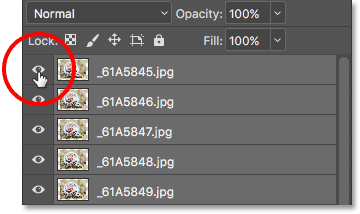
فوکوس روی دسته ای از تصاویر با فتوشاپ
نگه داشتن (Alt (Win) / Option (Mac و کلیک روی نماد چشم لایه بالا
لایه بالا اولین تصویر را در این سری نگه می دارد (تصویری که فقط قسمت جلوی صدف در آن قرار دارد). با خاموش بودن تمام لایه های دیگر ، می توانیم ببینیم که فتوشاپ این تصویر را اندازه تغییر داده است. به الگوی checkerboard که حاشیه ای در اطراف تصویر ایجاد می کند توجه کنید. این همان اندازه ی ابتدایی که تصویر بزرگ بود، است. پس از مرتب کردن لایه ها ، اکنون تصویر بسیار کوچک تر شده است:

چیدمان لایه ها با فتوشاپ و فوکوس دسته ای از تصاویر
برای مرتب کردن تصاویر، آن ها در فتوشاپ تغییر اندازه دادند.
برای مقایسه ، بیایید به سرعت تصویری را در وسط سری (یکی از وسط پوسته در فوکوس) بررسی کنیم. دوباره کلید (Alt (Win) / Option (Mac را بر روی صفحه کلید خود فشار داده و نگه می داریم و بر روی نماد چشم لایه آن کلیک می کنیم:
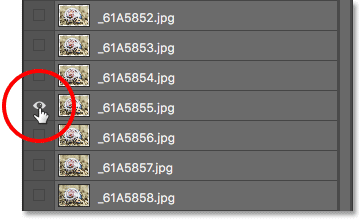
فوکوس روی دسته ای از تصاویر در فتوشاپ
نگه داشتن (Alt (Win) / Option (Mac و کلیک روی نماد دید لایه میانی.
این کار لایه بالایی را پنهان می کند و فقط لایه میانی موجود در سند را نشان می دهد. در این جا دوباره ، فتوشاپ الگوی checkerboard را در اطراف تصویر که برای تغییر اندازه آن است به ما نشان می دهد.
با این حال ، توجه کنید که فتوشاپ نیازی به تغییر اندازه این یکی ندارد. دلیل این است که با نزدیک شدن به آخرین تصویر در سری ، تفاوت در مقیاس بین تصاویر (ناشی از focus breathing) کاهش می یابد ، بنابراین به تغییر اندازه کم تری نیاز است:
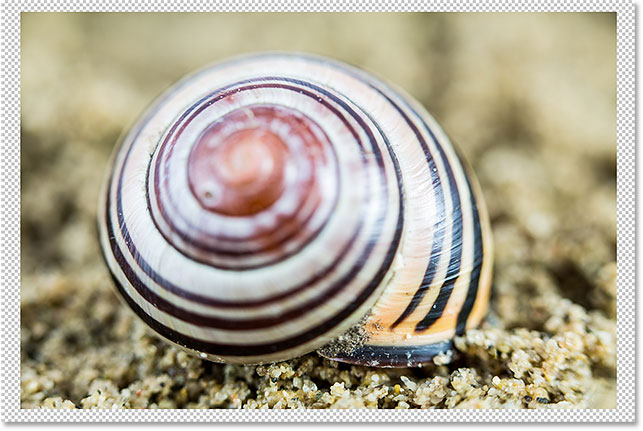
فوکوس روی دسته ای از تصاویر در فتوشاپ
تصاویر نزدیک به انتهای سری نسبت به تصاویر نزدیک به شروع به تغییر اندازه کم تری نیاز دارند.
در آخر ، اجازه دهید به آخرین تصویر (با پشت صدف در فوکوس) نگاه کنیم. مجدداً کلید (Alt (Win) / Option (Mac را روی صفحه کلید خود فشار داده و نگه می داریم و روی روی آیکون دید لایه پایین کلیک می کنیم:
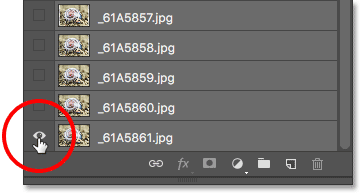
فوکوس روی دسته ای از تصاویر با فتوشاپ
نگه داشتن (Alt (Win) / Option (Mac) و کلیک روی نماد دید لایه پایین.
و این بار ، به سختی می بینیم که فتوشاپ به این تصویر دست زده باشد. در اصل ، Photoshop تغییر اندازه داده و مجدداً از سایر تصاویر استفاده کرده تا آن ها را با این یکی تغییر اندازه و ترسیم کند:

فوکوس روی دسته ای از تصاویر در فتوشاپ
برای روشن کردن همه لایه ها ، با کلید (Alt (Win) / Option (Mac که هنوز در پایین نگه داشته شده ایم، یک بار دیگر بر روی آیکون چشم یا دید برای لایه پایین کلیک می کنیم و اکنون همه لایه ها دوباره قابل مشاهده هستند:
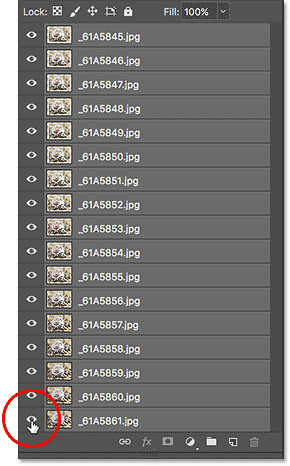
فوکوس روی دسته ای از تصاویر در فتوشاپ
نگه داشتن (Alt (Win) / Option (Mac و کلیک روی همان آیکون دید.
کلام پایانی
با چیدمان لایه ها با فتوشاپ و فوکوس دسته ای از تصاویر تا حدود زیادی آشنا شدیم. در جلسه آینده مراحل آخر کار رو خواهیم داشت.
 فروشگاه
فروشگاه فیلم های آموزشی
فیلم های آموزشی کتاب های آموزشی
کتاب های آموزشی مقالات آموزشی
مقالات آموزشی وردپرس
وردپرس